【手機專知】三星手機怎麼截圖?會存在哪?Galaxy各機型擷取螢幕畫面4方法教學!
.jpg)
「螢幕截圖」是智慧型手機最實用的功能之一,對於三星 Galaxy 用戶來說,截圖幾乎是日常操作的一部分。不過,由於三星的機型眾多,加上不同版本的 One UI 系統,截圖方式可能會有所不同。為了幫助大家更方便地操作,本文將完整教學 4 種三星手機截圖方法,讓您根據個人習慣選擇最適合的方式,快速擷取手機螢幕畫面。無論您是初次使用三星手機的新手,還是想熟悉更多截圖技巧的進階用戶,這篇文章都能解決您的疑問!
想要擁有一台心儀的手機記得到傑昇通信,挑戰手機市場最低價還送千元尊榮卡及好禮抽獎卷,門號續約再享高額優惠!快來看看手機超低價格!買手機.來傑昇.好節省!
三星Galaxy手機如何擷取螢幕畫面?
以下為三星 Galaxy 手機最常見的 4 種截圖方式,請依照您的手機型號與設定進行操作,根據裝置型號和軟體版本,並非每款機型都適用、操作方法也會些微的差異喔!
方法1:三星手機按鍵截圖
*使用場合:適用於絕大多數場景,操作快速且不需額外設定。
假如你的Samsung Galaxy機型的按鍵配置如下圖,只要同時按住「音量降低鍵」+ 「電源鍵」,持續約 1 秒鐘就能擷取螢幕截圖。
.jpg)
圖/擷取自三星官方網站
而若你的三星手機如下圖,設有矩形的首頁按鍵,就請同時按住「首頁鍵」+「電源鍵」,等候約1~2秒鐘,即可完成手機截圖。
.jpg)
方法2: 三星手機側邊面板截圖
*使用場合:適合需要精準截取螢幕部分內容,例如網頁中的圖片、文件的一小段文字等。
首先前往Galaxy手機的「設定」>「顯示螢幕」>啟用「螢幕面板」功能,然後點擊「面板」>開啟「智慧選取」後再關閉App,完成設定後,請在手機任一畫面「向左滑動」,打開側邊螢幕面板再按下「截圖」,調整好你想擷取的大小、位置,按下「完成」就能擷取畫面囉!
.jpg)
方法3:三星手機輔助快選截圖
*使用場合:適合需要快速操作且不想按鍵的用戶,也對於實體按鍵損壞的手機提供了解決方案。
你也可以先前往三星手機的「設定」>「協助工具」>「互動與敏銳度」>啟用「輔助快選」;完成設定後,只要點擊畫面上的「輔助快選圖示」>選擇「螢幕截圖」即可。
.jpg)
方法4:三星手機滑動手掌截圖
*使用場合:操作簡單且不需按鍵,適合單手操作的情境。
若你的Galaxy手機型號支援「滑動手掌截圖」,請先前往「設定」>「進階功能」>「動作與手勢」>啟用「滑動手掌以截圖」功能;然後只要如下方圖示,持續以「手掌側邊」 與螢幕接觸滑過螢幕,就能快速截圖;這個方法的小訣竅是,要盡量用「不含手指」的手掌區域滑過螢幕,就能大幅提升截圖的成功機率。
小訣竅:使用時務必保持手掌側邊平穩接觸螢幕,避免因手指誤觸導致操作失敗。
.jpg)
三星截圖會存在哪裡?如何編輯使用?
三星手機截完圖後,圖片通常會自動保存至「手機相簿」>「Screenshots」,或是在「圖庫」 > 「螢幕截圖」 資料夾裡。而你可以對截圖進行以下操作:
快速編輯:利用內建的編輯工具對截圖進行裁剪、標註或加文字。
分享與備份:一鍵分享到社群媒體或備份至雲端儲存服務。
刪除重複截圖:定期清理不需要的截圖,釋放儲存空間。
「三星平板」的截圖方法跟手機一樣嗎?
三星平板的截圖方法與三星手機有許多相似之處,但由於平板的設計特性,部分操作可能略有不同。以下是三星平板常見的截圖方法,以及與手機截圖方式的比較,讓您能輕鬆上手。
方法1:按鍵截圖
- 方法:與三星手機相同,同時按下 「音量降低鍵」 和 「電源鍵」,持續約 1 秒即可完成截圖。
- 適用範圍:此方法適用於大多數三星 Galaxy Tab 機型。
- 注意:若平板有實體 「首頁鍵」,則需使用 「首頁鍵」+「電源鍵」 的組合鍵。
方法2:滑動手掌截圖
- 方法:與手機相同,啟用滑動手掌截圖功能後,只需將手掌側邊輕觸螢幕並從一側滑動至另一側,即可截圖。
- 啟用方式:
- 進入 「設定」 > 「進階功能」 > 「動作與手勢」,開啟 「滑動手掌以截圖」。
- 適用範圍:需確保平板支援此功能。
方法3:使用 S Pen(僅支援 S Pen 的平板)
- 方法:
- 使用 S Pen 點擊螢幕,打開 Air Command 功能表。
- 選擇 「螢幕書籤」(Screen Write),截圖後可直接進行編輯、標註或分享。
- 特色:此方法適用於支援 S Pen 的 Galaxy Tab 型號,如 Galaxy Tab S 系列。
方法4:使用輔助快選
- 方法:啟用三星的 「輔助快選」功能,在螢幕上出現的浮動工具中點選 「螢幕截圖」 按鈕即可完成截圖。
- 啟用方式:
- 進入 「設定」 > 「協助工具」 > 「互動與敏銳度」 > 啟用 「輔助快選」。
- 適用範圍:適合不想使用按鍵的用戶。
方法5:使用側邊面板
- 方法:啟用側邊面板後,滑出側邊選單,點擊 「智慧選取」,選擇截圖功能即可完成。
- 啟用方式:
- 進入 「設定」 > 「顯示」 > 開啟 「螢幕面板」,並啟用 「智慧選取」。
以上就是「三星手機怎麼截圖?Galaxy各機型擷取螢幕畫面4方法」的教學解說,如果想要在Samsung Galaxy手機進行螢幕截圖,只要按照本文的圖解操作,即可順利擷取畫面啦!無論是基本的按鍵操作、便利的滑動手掌功能,還是進階的側邊面板與輔助快選工具,都能滿足你的不同使用需求。希望透過本文的教學,讓您能輕鬆掌握各種截圖技巧,依據個人喜好選擇最佳方法,提升日常手機操作的效率與便利性!
延伸閱讀:【手機專知】三星手機如何通話錄音?3種方法整理
延伸閱讀:【三星手機推薦】三星手機怎麼挑選?S/A/Z/M全系列評價、規格終極分析!
延伸閱讀:【手機專知】三星A系列手機如何關機?3方法一次看!
手機哪裡買價格最便宜划算有保障?
當然是來傑昇通信絕對是你的最佳選擇!作為全台規模最大且超過30多年經營歷史的通訊連鎖,傑昇通信不僅挑戰手機市場最低價,消費再享會員尊榮好康及好禮抽獎券,舊機也能高價現金回收,門號續約還有高額優惠!超過130間門市遍布全台,一間購買連鎖服務,一次購買終生服務,讓您買得安心用的開心。買手機.來傑昇.好節省!
空機破盤價格查詢
舊機回收估價查詢
傑昇門市據點查詢



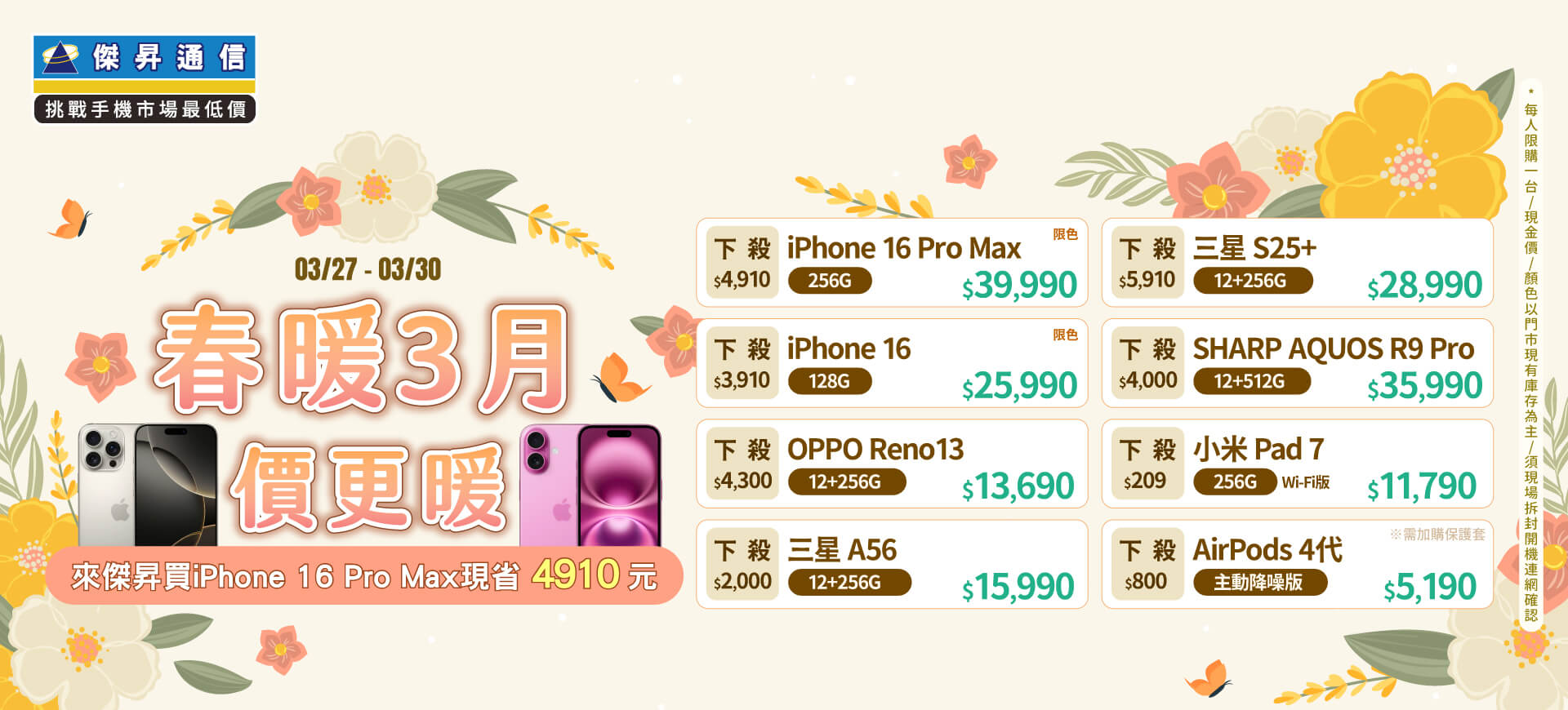


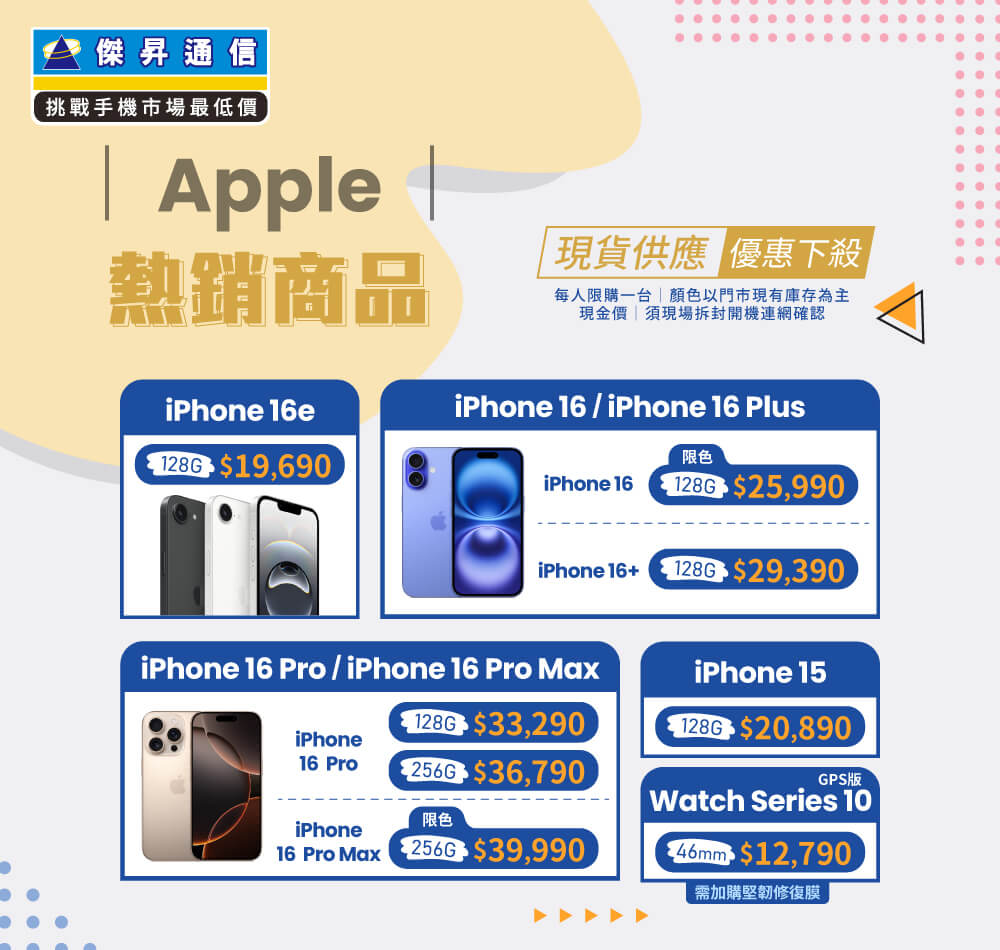

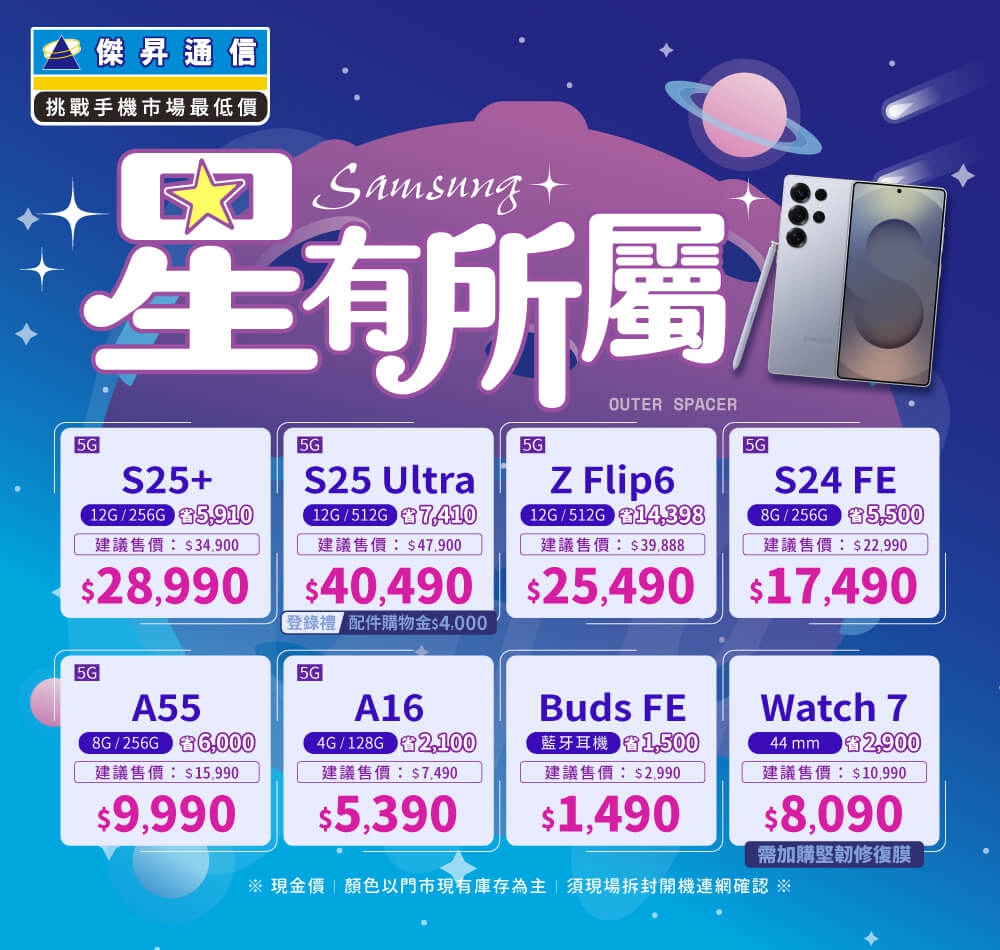








.jpg)
(1).jpg)






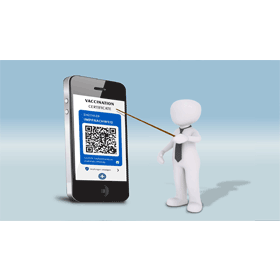


![Apple iPhone 16 Pro Max (256G)[原]](https://file1.jyes.com.tw/data/goods/cover/1727161561898535829.jpg)


![Apple iPhone 16 (128G) [粉]](https://file1.jyes.com.tw/data/goods/cover/1727159980403656359.jpg)














